怎么查看电脑支持千兆网卡
更新时间:2024-01-19 17:51:31作者:jiang
在当今数字化时代,互联网已成为人们生活中不可或缺的一部分,而要保证网络的稳定和快速,千兆网卡的支持就显得尤为重要。很多用户并不清楚自己的电脑是否支持千兆网卡,更不知道如何查看电脑网卡的速率。如何准确地查看电脑是否支持千兆网卡以及网卡的速率呢?接下来我们将为您详细介绍。
具体步骤:
1.桌面右击“此电脑”,点击“管理”。

2.计算机管理界面点击“设备管理器”。
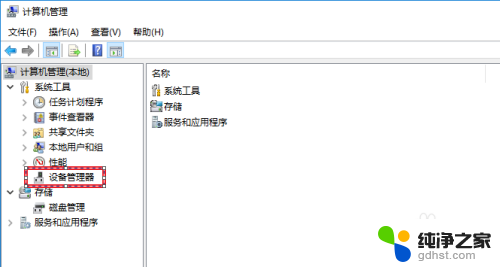
3.设备管理器页面找到“网络适配器”,并选择本地网卡。
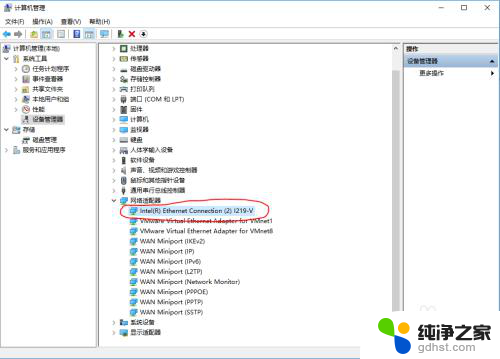
4.右击本地网卡,点击“属性”,弹出网卡属性对话框。
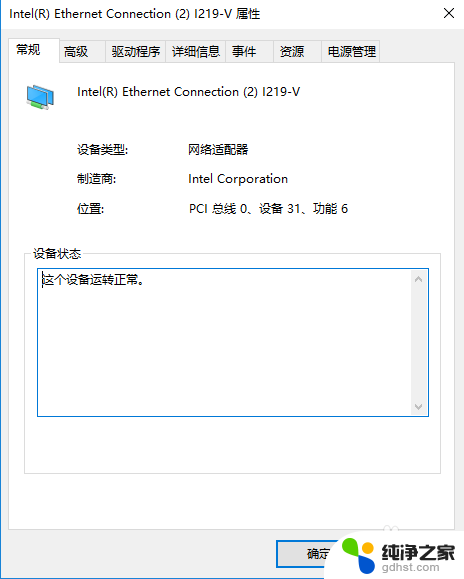
5.选中“高级”页面,找到“Speed & Duplex”。
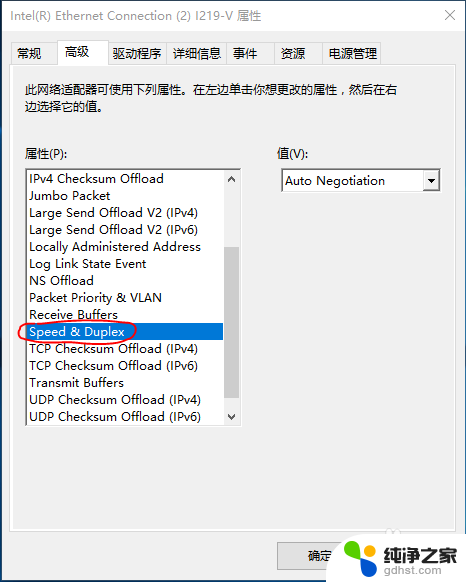
6.点击右侧的下拉选项按钮,弹出的选项中如果包含“1.0 Gbps ...”选项,则说明该网卡支持千兆速率;否则,该网卡不支持千兆速率。200M的宽带实际网速等同于100M宽带。
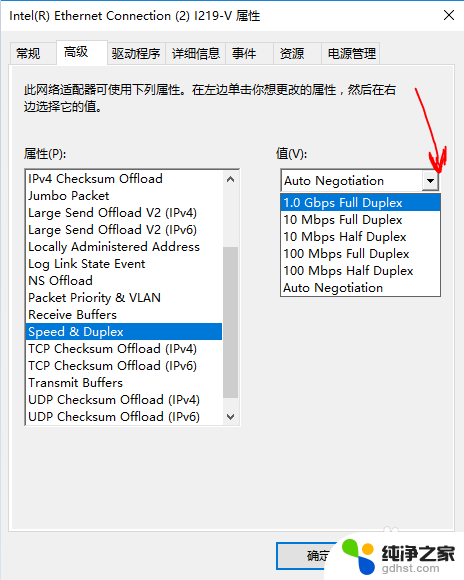
以上就是如何查看电脑是否支持千兆网卡的全部内容,如果你遇到了这个问题,可以尝试按照这个方法来解决,希望对大家有所帮助。
- 上一篇: 微信上语音转文字怎么设置
- 下一篇: 台式电脑怎样自动关机
怎么查看电脑支持千兆网卡相关教程
-
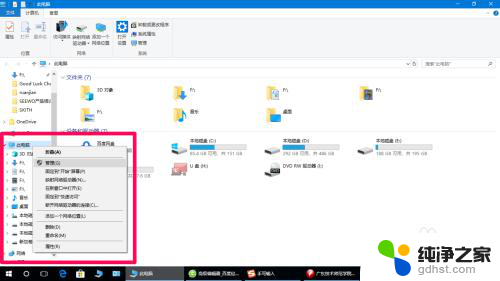 怎么看电脑是千兆网卡还是百兆网卡
怎么看电脑是千兆网卡还是百兆网卡2024-03-22
-
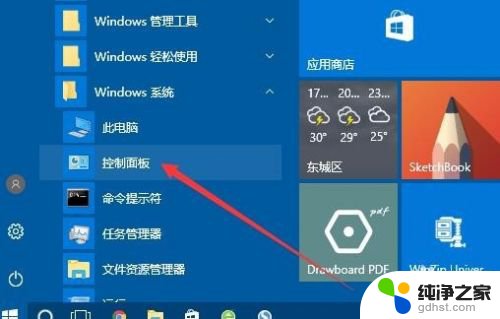 如何看电脑是千兆网卡还是百兆网卡
如何看电脑是千兆网卡还是百兆网卡2023-12-24
-
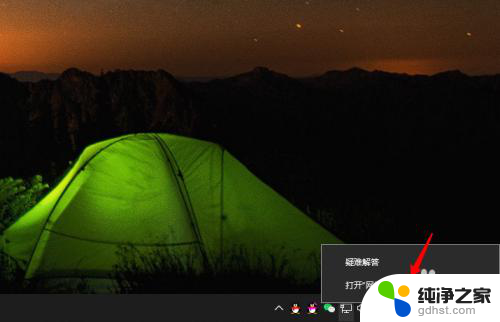 怎样查看台式电脑网卡是不是千兆
怎样查看台式电脑网卡是不是千兆2024-02-05
-
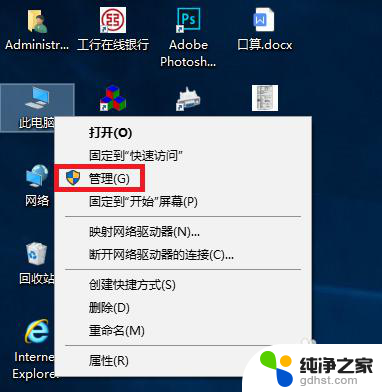 怎么查网卡是不是千兆的
怎么查网卡是不是千兆的2024-05-03
电脑教程推荐
- 1 电容麦连接声卡没声音
- 2 word文档中的回车键箭头怎么消除
- 3 如何让电脑玩游戏不卡
- 4 excel筛选不能用怎么办
- 5 文件怎么批量修改后缀
- 6 复印机怎么扫描到电脑上
- 7 微信视频怎么没有声音了
- 8 插入u盘在电脑上怎么打开
- 9 文档怎么解除只读模式
- 10 微信登录不了是什么原因